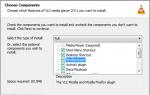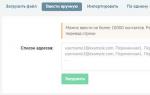Windows yangilanishini qanday o'chirish mumkin. Windows-da avtomatik yangilanishlarni o'chirish Windows 7 yangilanishlariga obunani qanday bekor qilish kerak
Windows-ning barcha versiyalari muhim funktsiyaga ega - yangilash. Aksariyat dasturlar singari, Microsoft bu imkoniyatdan tizimga o'z vaqtida o'zgartirishlar kiritish, uning ishlashini yaxshilash yoki zaifliklarni bartaraf etish uchun foydalanadi.
Ushbu xususiyatning ijobiy tomonlariga qaramay, ko'pchilik foydalanuvchilar uchun bu keraksiz yoki shunchaki foyda keltiradigandan ko'ra ko'proq to'sqinlik qiladi. Ko'pgina faol kompyuter foydalanuvchilari yangilanishlar bilan bog'liq qiyinchiliklarga duch kelishadi va ularni o'chirishni afzal ko'rishadi.
Windows 7 da yangilanishlarni o'chirishning asosiy sabablari:
- Microsoft Windows 7 ni yangilashdan bosh tortdi, ya'ni zaifliklar aniqlansa, muhimlaridan tashqari yangilanishlar chiqarilmaydi;
- Yangilash vaqtida kompyuter katta yukni boshdan kechiradi, chunki fayllarni o'rnatish resurslarni talab qiladi;
- Internet-kanal juda yuklangan, ya'ni yuklab olish paytida tezlik sezilarli darajada cheklangan va qulay sörf qilish qiyin;
- Yangilanishlarni o'rnatish yoki yuklab olish vaqtida kompyuteringizni o'chira olmaysiz;
- Agar siz Windows-ning pirat tizimidan foydalansangiz, muammoga duch kelishingiz mumkin, chunki qaroqchilikka qarshi kurashishning yangi usullari asta-sekin paydo bo'ladi;
- Cheklangan trafik.
Mumkin sabablar u erda tugamaydi, ammo ular aniqlik uchun etarli.
Shuningdek o'qing: Windows 7 noutbukini qanday tezlashtirish mumkin?
Windows 7-da avtomatik yangilanishlarni o'chirishning 4 yo'li mavjud:
- Yangilash markazidan foydalanish;
- Xizmatlar orqali;
- Konsoldan foydalanish;
- Xavfsizlik devori orqali.
Ko'pgina funktsiyalar standartdir, ammo vaqtinchalik echim (oxirgi variant) ham ishlatilishi mumkin.
Yangilash markazidan foydalanish
Windows 7 da butun yangilash tizimi uchun mas'ul bo'lgan maxsus vosita mavjud. Unga rahmat, Windows 7 yangilanishini qanday o'chirishda hech qanday qiyinchiliklar bo'lmaydi. Uni ishlatish uchun sizga kerak:
- Boshlash va Boshqarish panelini bosing;
- "Windows Update" katagiga bosing;

- "Sozlamalar" bo'limiga o'ting;
- "Yangilanishlarni tekshirmang" -ni tanlang.

Funktsiyani tubdan o'chirib qo'yishdan tashqari, dasturiy ta'minotni o'rnatishga ta'sir qilish mumkin bo'lgan o'tish pozitsiyalari mavjud. Tekshirish shunday amalga oshiriladi va agar yangi narsa paydo bo'lsa, foydalanuvchi qaror qabul qiladi. Shuningdek, asosiy menyu ostidagi barcha katakchalarni olib tashlash tavsiya etiladi.
Shuningdek o'qing: Windows 7-ga kirishda parolni qanday olib tashlash mumkin?
Xizmatlar orqali Windows 7 yangilanishini qanday o'chirish mumkin?
Yangilash jarayoni uchun maxsus modul, ya'ni xizmat mas'uldir. Bu avvalgi usulning ko'rinmas qismidir. Xizmatni o'chirib qo'yish ham mumkin, natija o'xshash bo'ladi, faqat u grafik interfeyssiz amalga oshiriladi.
- "Kompyuter" uchun PKM;
- "Boshqaruv" tugmasini bosing;

- "Xizmatlar va ilovalar" toifasini kengaytiring, so'ngra tegishli bo'limni tanlang;
- Ro'yxat oxirida "Windows Update" ni toping va ikki marta bosing;
- "Ishga tushirish turi" - "O'chirilgan" va "To'xtatish".

Bu erda siz Windows 7 yangilanishini doimiy ravishda o'chirib qo'yishingiz yoki ishga tushirishni "Qo'lda" ga o'rnatishingiz mumkin. Ya'ni, foydalanuvchi yangilanishlarni ma'lum bir chastotada mustaqil ravishda amalga oshiradi.
Konsol yordamida aloqani uzing
Konsol har doim qiyin vaziyatlarda yordamga keladi va u qisqa buyruq bilan tizimda chuqur joylashgan ba'zi parametrlarni o'zgartirishga qodir. Shuning uchun, Windows 7 yangilash xizmatini buyruq satrini eslatmasdan qanday o'chirish haqida mavzuni ko'rib chiqish mumkin emas.
Xizmatni o'chirish uchun sizga kerak:
- Win + R tugmalarini bosing va cmd-ni joylashtiring;
- Buyruqni kiriting sc config wuauserv start=diabled;

Agar siz ishga tushirish turini qo'lda rejimga o'zgartirmoqchi bo'lsangiz, oxirgi so'zni talab bilan almashtiring. Yuqoridagi barcha usullar bir xil printsip asosida ishlaydi, faqat parametrlarni o'zgartirish usuli farqlanadi. Muqobil variant ham mavjud.
Xavfsizlik devori orqali yangilanishlarni bloklash
Xavfsizlik devorining o'zi kompyuteringizdan chiqadigan trafikni boshqarishga imkon beradi, shuning uchun uni filtrlash mumkin. Aynan shu funksiya biz uchun muhim. Yangilanishlarni oddiygina o'chirib qo'yish o'rniga, qandaydir stubni o'rnatishingiz mumkin. Muayyan domen uchun barcha so'rovlar mahalliy manzilga, ya'ni hech qaerga yo'naltiriladi. Xizmat, serverda ma'lumotlar mavjudligi haqida ijobiy javob olmagan holda, tizimda hamma narsa yaxshi deb o'ylaydi.
Yangilanishlarni avtomatik o'rnatish - bu Windows XP dan beri Microsoft o'z operatsion tizimiga kiritilgan xususiyatdir, menimcha, xizmat paketlaridan birida, lekin qaysi biri aniq esimda yo'q. Umuman olganda, ishlab chiquvchilarning o'zlari tavsiya etmaydi avtomatik yangilanishlarni o'chiring chunki bu uning xavfsizligini buzishi mumkin, ammo ba'zi hollarda bu mantiqiy. Misol uchun, agar sizning Windows nusxangiz to'liq litsenziyalangan bo'lmasa.
Nima uchun avtomatik Windows yangilanishlarini o'chirib qo'yish kerak?
Mening shaxsiy noutbukimga o'rnatilgan litsenziyalangan Windows 7 Home Basic, va men avtomatik yangilashni deyarli darhol o'chirib qo'ydim. Va men hatto xohlamayman.
Bilasizmi, hamma narsa ajoyib ishlaydi, deyarli 3 yil davomida hech qanday muvaffaqiyatsizlik yo'q.
- Ba'zida foydalanuvchilar yangilanishlarni o'chirib qo'yishadi, chunki ulardan keyin buzilishlar sodir bo'ladi, kompyuter butunlay yuklashni to'xtatadi, o'limning ko'k ekrani paydo bo'ladi yoki ularni o'rnatish juda uzoq vaqt talab etadi.
- Bundan tashqari, avtomatik yangilanishlarni o'chirishni xohlayotganingizning sababi C diskining kichik o'lchamidir. Undagi bo'sh joy juda tez tugaydi, ayniqsa Windows ularni deyarli har hafta yuklab olib o'rnatadi.
Yangilash so'rovlarining umuman ko'rinishini qanday oldini olishim mumkin?
Windows 7 da barcha yangilanishlarni o'chirib qo'ying
Windows 7 yangilanishlaridan bir marta va umuman qutulish uchun men quyidagi ko'rsatmalarni tayyorladim. Bu "Seven" ning har qanday nashri uchun amal qiladi (Elementary, Home, Home Extended, Corporate, Professional yoki Ultimate). O'ng tugmasini bosing Mening kompyuterim va ga boring Xususiyatlari. Keling, boraylik Windows yangilash

Ro'yxatning chap tomonida "Sozlamalar parametrlari" ni tanlang.

Kalitni "Yangilanishlarni tekshirmang" holatiga o'rnatishimiz kerak, "Tavsiya etilgan yangilanishlar" bo'limini tekshiring va OK tugmasini bosing.


Biz "Windows Update" deb nomlangan xizmatni qidirmoqdamiz. qo'yamiz ishga tushirish turi: o'chirilgan va OK tugmasini bosing. Kompyuterni qayta ishga tushiring.

Biz yangilanishlar zarurligi haqidagi barcha bildirishnomalarni olib tashlaymiz
Endi siz yangilanishlar o'chirilganligi haqidagi bildirishnomalardan xalos bo'lishingiz kerak. Biz lagandaga qaraymiz, bayroq tasvirini bosing va "Qo'llab-quvvatlash markazini ochish" -ni tanlang.

Biz yangilanish markaziga tegishli barcha bildirishnomalarni o'chirib qo'yamiz. Shulardan 2 tasini o‘zimda topdim.

Bu ko'rsatmalarni to'ldiradi. Umid qilamanki, siz buni foydali deb topdingiz. Yoqish teskari tartibda amalga oshirilishi mumkin.
Odatiy bo'lib, Windows 7-da yangilanishlarni avtomatik ravishda yuklab olish va o'rnatish imkoniyati yoqilgan. Kompyuteringizni har safar Internetga ulaganingizda operatsion tizim Microsoft serveridan yangilanish paketlarini yuklab oladi. Nazariy jihatdan, avtomatik yangilanishlar foydalidir, chunki ular tizim "teshiklari" ni tuzatish, fayllarni o'zgartirish va Windows ish faoliyatini optimallashtirish uchun mo'ljallangan, ammo amalda Windows yangilanishlarini o'chirib qo'yishning bir qancha sabablari bor. Keling, asosiy sabablarni ko'rib chiqaylik:
- Yangilanishlar yoki ularni o'rnatish paytida jiddiy xatolar tufayli Windows ishlamay qolishiga olib keladigan nosozliklar sodir bo'lgan holatlar mavjud;
- Vaqt o'tishi bilan o'rnatilgan yangilanish paketlari tobora ko'payib bormoqda va tizim diskida kamroq bo'sh joy mavjud bo'lib, C drayveri kichik bo'lsa, Windows ishlamay qolishiga olib kelishi mumkin;
- Yangilanishlarni yuklab olishda Internet tezligi sezilarli darajada pasayishi mumkin (ayniqsa, kichik Internet kanallari bo'lgan foydalanuvchilar uchun, shuningdek, ba'zi foydalanuvchilar uchun yangilanishlar ularning cho'ntagiga tushishi mumkin (agar Internet cheklangan bo'lsa yoki trafik uchun to'lov paketi ulangan bo'lsa);
- Ko'pchilik yangilanishlarni o'rnatish paytida kompyuterni o'chira olmasligidan va ba'zida jarayon tugashi uchun ancha vaqt kutishga to'g'ri kelganidan g'azablanadi;
- Windowsning pirat versiyasidan foydalanish yangilanishlarni yuklab olishga urinayotganda operatsion tizimingiz funksiyalarini cheklashi mumkin;
- Ushbu maqolada men ko'rib chiqmaydigan kamroq ahamiyatli sabablarning to'liq ro'yxati mavjud.
Keling, to'g'ridan-to'g'ri Windows 7 yangilanishlarini o'chirish usullariga o'taylik.
Windows 7 yangilanishini qanday qilib butunlay o'chirib qo'yish mumkin
Windows 7 yangilanishlarini butunlay o'chirib qo'yish uchun siz Windows xizmatlarini boshqarish tizimiga kirishingiz kerak. Buning uchun bosing Ishga tushirish -> Boshqarish paneli -> Ma'muriy asboblar -> Xizmatlar, yoki Ishga tushirish -> Boshqarish paneli -> Tizim va xavfsizlik -> Ma'muriy vositalar -> Xizmatlar.
Roʻyxatning oxiriga oʻtish va Windows Update xizmatini ochish uchun sichqoncha gʻildiragidan foydalaning. Ochilgan oynada "O'chirilgan" ishga tushirish turini tanlang, so'ng "To'xtatish" tugmasini bosing va shundan keyingina "Ilova" tugmasini bosing.

Siz barcha ochiq oynalarni yopishingiz mumkin. Windows 7 yangilanishi endi butunlay o'chirib qo'yilgan. Agar kerak bo'lsa, yangilanish xuddi shu tarzda yoqilishi mumkin.
Windows 7-da avtomatik yangilanishlarni qanday o'chirish mumkin
Yangilanishlarni to'liq o'chirib qo'yishni istamasangiz, faqat avtomatik Windows 7 yangilanishlarini o'chirib qo'yishingiz mumkin, siz hali ham yangilanishlarni qo'lda yuklab olishingiz mumkin. Buni amalga oshirish uchun quyidagi manzilga o'ting Ishga tushirish -> Boshqarish paneli -> Windows yangilash, yoki Ishga tushirish -> Boshqarish paneli -> Tizim va xavfsizlik -> Windows yangilash. Chapdagi menyuda "Sozlamalar" ni bosing.

Ochilgan oynada "Yangilanishlarni tekshirmang (tavsiya etilmaydi)" ni tanlang, shuningdek, quyidagi katakchalarni olib tashlash tavsiya etiladi. O'zgarishlarni tasdiqlash uchun oynaning pastki qismidagi "OK" tugmasini bosing.

Windows 7 avtomatik yangilanishlari endi o'chirilgan. Yangilanishlarni qo'lda yuklab olish uchun istalgan vaqtda Windows Update-ga o'ting va "Yangilanishlarni tekshirish" tugmasini bosing.
Avtomatik yangilash funksiyasi tufayli tizim dasturiy ta'minotdagi xatolarni tuzatish, topilgan zaifliklardan himoya va yangi funksiyalarni oladi. Shuning uchun uni o'chirib qo'yish tavsiya etilmaydi.
Boshqa tomondan, avtomatik yangilanishlar noqulay vaqtda yuz berishi va sizni ishingizdan chalg'itishi mumkin. Va agar sizda Windows-ning litsenziyalangan versiyasi bo'lmasa, lekin shubhali tuzilish bo'lsa, keyingi yangilanish butun tizimni buzishi mumkin. Bunday hollarda, avtomatik yangilanishlarni bir muddat yoki hatto abadiy o'chirib qo'yish yaxshiroqdir. Buning uchun quyidagi usullar mavjud.
Usul 1. Tizim xizmatlari menejeri orqali
Bu usul eng oddiy va barcha uchun mos keladi - eng qadimgi Windows versiyalaridan tashqari - 10 dan XP gacha.
Uni ishlatish uchun "Ishga tushirish" oynasini oching (Windows tugmasi + R), maydonga nusxa oling services.msc va OK tugmasini bosing. Xizmat menejeri ochilganda, ro'yxatning pastki qismiga o'ting va Windows Update xizmatini ikki marta bosing. Keyin uning ishga tushirish turini "O'chirilgan" ga o'zgartiring va OK tugmasini bosing.
O'zgarishlar kompyuterni qayta ishga tushirgandan so'ng kuchga kiradi. Yangilanishlarni yana yoqmoqchi bo'lsangiz, "Avtomatik" yoki "Qo'lda" ishga tushirish turini tanlab, yuqoridagi amallarni takrorlang.
Usul 2. Yangilash markazi orqali
Windows 8.1, 8, 7, Vista va XP-da yangilanishni Boshqarish paneli sozlamalarida o'chirib qo'yishingiz mumkin. Agar oldingisi to'satdan siz uchun ishlamasa, bu usuldan foydalaning (bu dargumon).
Garchi Microsoft Windows Vista va XP-ni qo'llab-quvvatlashni to'xtatgan bo'lsa va ehtimol ularni yangilamasa ham, har qanday holatda, biz ushbu versiyalar uchun ko'rsatmalarni ham kiritamiz.
Windows 8.1, Windows 8, Windows 7
"Windows Update" ni topish uchun tizim qidiruvidan foydalaning. Yoki uni Boshqarish paneli orqali oching. Keyin "Sozlamalarni sozlash" tugmasini bosing va "Muhim yangilanishlar" ro'yxatida "Yangilanishlarni tekshirmang" ni tanlang. "Tavsiya etilgan yangilanishlarni muhim yangilanishlar kabi qabul qilish" belgisini olib tashlang va OK tugmasini bosing.
Windows Vista
Ishga tushirish → Boshqaruv paneli → Xavfsizlik → Windows Update ga o‘ting. Keyin "Sozlamalarni sozlash" tugmasini bosing va "Yangilanishlarni tekshirmang" belgisini qo'ying. "Bildirishnomalarni yuklab olish, o'rnatish va yangilashda tavsiya etilgan yangilanishlarni qo'shish" belgisini olib tashlang va OK tugmasini bosing.
Windows XP
Boshlash → Boshqaruv paneli → Avtomatik yangilanishlar bo‘limiga o‘ting. "Avtomatik yangilanishlarni o'chirish" ni belgilang va OK tugmasini bosing.
Assalomu alaykum aziz do'stlar.
Bugun biz Windows 7-da yangilanishlarni abadiy qanday o'chirish haqida gaplashamiz.
Microsoft tomonidan chiqarilgan yangilanishlar Windows xavfsizligi va ish faoliyatini yaxshilash uchun yangi komponentlardir. Ular mustaqil ravishda yoki sizning tasdiqlashingiz bilan o'rnatilishi mumkin. Biroq, agar siz litsenziyasiz versiyadan foydalanayotgan bo'lsangiz, bu yangilanishlar sizga jiddiy zarar etkazishi mumkin, chunki juda hurmatli Microsoft kompaniyasi doimiy ravishda qaroqchilarga qarshi kurashadi va ularning operatsion tizimlarining litsenziyasiz nusxalarini o'chirib qo'yadigan yangilanishlarni yaratadi.
Yangilanishlarni o'chirishning ikki yo'li
- Birinchidan. Windows Update-ga o'tishingiz kerak ( Boshlash/Boshqarish paneli/Tizim va xavfsizlik/Windows yangilash) "Sozlamalar" bandini bosing.

"Yangilanishlarni tekshirmang" -ni tanlang.

- Ikkinchi yo'l. Siz "Boshqarish paneli" ga o'tishingiz kerak, keyin "Tizim va xavfsizlik" bo'limiga o'ting va "Ma'muriyat" bandini toping va "Xizmatlar" bo'limida sichqonchaning chap tugmasi bilan ikki marta bosing -sichqonchaning chap tugmasi bilan bosing.

Keyin ishga tushirish turini "O'chirilgan" ga o'rnating.

Natijada, avtomatik yangilash butunlay to'xtatiladi.
Yangilanishlarni o'rnatganingizdan so'ng kompyuteringizni qayta ishga tushirishni oldini olish uchun sizga kerak bo'ladi:


Va nihoyat, siz Guruh siyosatidagi o'zgarishlarni qo'llashingiz kerak. Buning uchun buyruq satriga kiring gpupdate /force.
Shuningdek, drayverlarni avtomatik yuklab olishni o'chirish uchun sizga kerak bo'ladi:


- "Saqlash" tugmasini bosing va keyin ochilgan oynada "Ha" tugmasini bosish orqali harakatlaringizni tasdiqlang.
Ana xolos.
Umid qilamanki, siz maqolani foydali deb topdingiz. Foydali xabarni o'tkazib yubormaslik uchun siz yangilanishlarga obuna bo'lishingiz mumkin.
Ko'rishguncha!